셀프 등기를 진행할 때, 중요한 부분중 하나가 바로 취득세이다.
취득세는 보통 잔금을 치르는 날에 인터넷에서 진행할 수 있고, 인터넷으로 진행이 어려운 경우 관할 구청에서 진행이 가능하다.
만약 인터넷으로 한다면 잔금일 오전 7시부터 가능하므로 사전에 아래 정보를 확인해서 진행하면 좋다.
인터넷 신청은 wetax에서 진행할 수 있다.
단 인터넷을 신고는 다음 경우에만 가능하다.
- 개인간 거래만 가능: 법인대 법인, 법인대 개인 거래인 경우는 불가능
- 토지, 공동주택만 가능: 건물이거나 단독주택은 불가능
- 잔금일(취득일)이 같아야 가능: 계약서와 실제 잔금일이 다르거나, 취득일이 아닌 경우 불가능
상단의 신고 메뉴에서 취득세 신고 를 통해 가능하다.
WETAX
www.wetax.go.kr
서울은 https://etax.seoul.go.kr/ 를 이용하면 된다.
서울시ETAX - 소중한 세금! 알뜰하게 사용하겠습니다.
etax.seoul.go.kr
온라인 진행이 어려운 경우 구청 세무과에서 취득세 신고시 필요한 서류는
취득세 신고서
주택취득상세 명세서
부동산 거래계약신고필증
부동산 매매계약서
주민등록등본
가족관계증명서
취득세 신고서는 위텍스에서 확인이 가능하다.

그럼 먼저 취득세 신고서를 작성해보자. 대략적인 기입정보는 아래와 같다.
신고세액은 기본적으로는 입력하지 않아도 된다. 기본적으로는 입력을 하지 않고 가져간후, 세무과에서 입력을 해야 한다고 했을때 입력을 진행하도록 하자. 만약 직접 입력해야 한다면 위텍스에서 미리 계산이 가능하므로,

취득물건내역은 아래와 같이 예시가 있으므로 아래 내용을 참고하여 적자.

그리고 혹시 신고 세액을 직접 입력해야 한다면, 직접 계산해서 입력하도록 하자.
(모바일용 앱도 존재하므로 미리 설치해 두자)
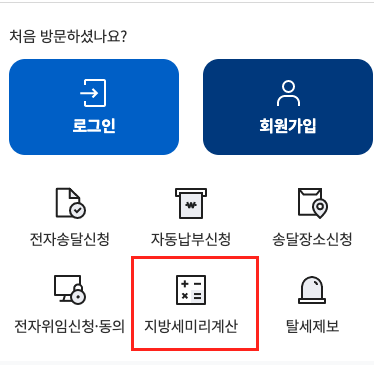
두번째는 주택취득상세 명세서는 아래와 같이 작성이 가능하다.
아래 예시는 무주택 상태에서 매매하는 상황이다.

구청 세무과에 위 문서를 주면, 납부해야 할 금액을 사전에 준비해서 가면 좋다.
지방세 관련하여 무이자 지원해주는 신용카드도 존재하므로 사전에 만들어두면 유용하다.
온라인 세금 납부(잔금 당일 7시부터 가능)
미리 얘기하지만, 단독주택은 온라인으로 불가능하다.
취득세 신고를 진행할 때 먼저 신고서를 작성해야 하는데, 이때 신고필증일렬번호 를 알고 있어야 한다.
이 일렬번호는 부동산에서 부동산 거래 신고시 발급되는 고유 번호로써, 신고필증일련번호 역시 인터넷으로 확인이 가능하다.
셀프 등기 - 부동산 취득세 관련, 신고필증일렬번호 확인 (asecurity.dev)
셀프 등기 - 부동산 취득세 관련, 신고필증일렬번호 확인
셀프 등기를 위해서는 취득세를 납부해야 하는데 이때 신고필증일렬번호를 알고 있어야 한다. 만약 현재 모르는 상태라면 아래 부동산 거래관리시스템 웹사이트에서 확인이 가능하다. 부동산
asecurity.dev
신고필증일렬번호 를 확인했다면, 신고서 작성를 통해 세부 내용을 입력하도록 하자.
작성을 하기위해서는 먼저 로그인을 진행해야 한다. 비회원 로그인을 통해서 금융인증서(은행 발급), 혹은 간편 인증를 이용하도록 하자. 본인에게 가능한 방법으로 로그인을 진행하자.

로그인을 완료한후, 취득세 신고 메뉴를 클릭하면 신고서 작성이 진행된다.
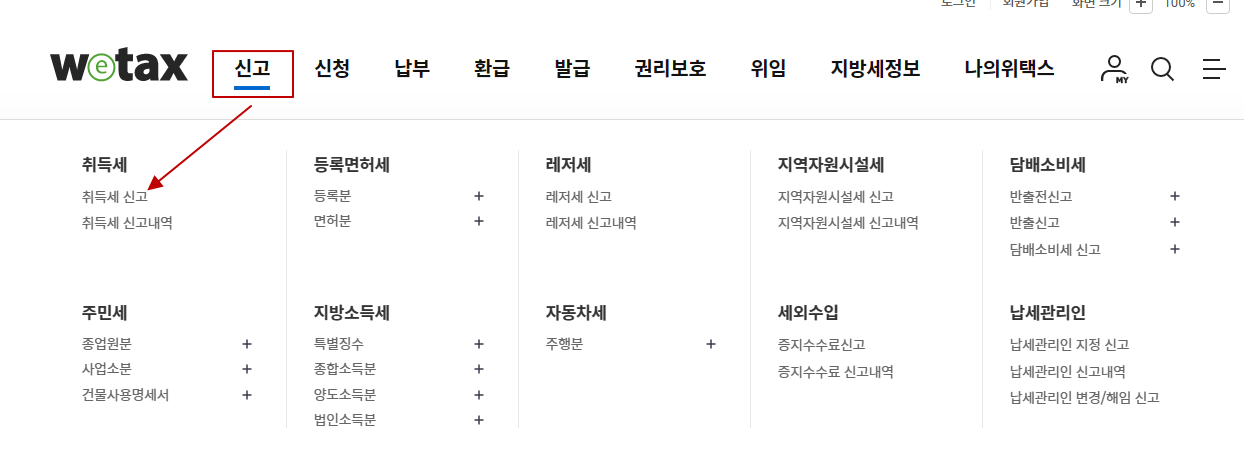
신고인 정보를 입력하고, 신고 유형을 지정해야 하는데, 보통 부동산 매매를 진행하는 경우, 유상취득을 선택하면 된다.
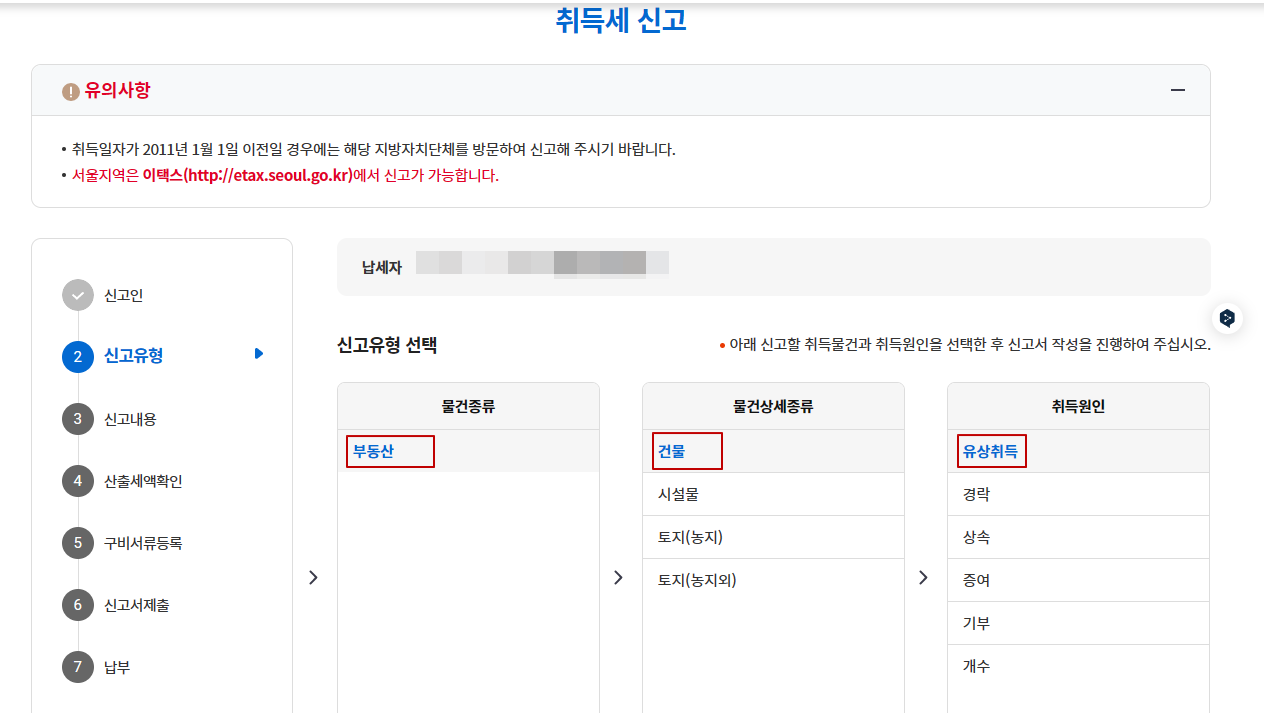
이제, 신고필증일렬번호 를 입력해서 취득 건물을 확인하도록 하자.

만약 미리 입력을 하는 경우라면, 신고일자와 동일해야 한다. 즉 신고일자에 신고가 가능하다 따라서 잔금일자(실제 취득을 하는 계약일)와 맞춰야 하기 때문에, 이부분을 주의해야 한다. 먼저 진행할 경우 세금등이 달라질 수 있기 때문에 실제 계약일에 진행하도록 하자.


다음은 감면 해택인데, 상상이상으로 많다. 검색해보기를 추천하며, 일반적으로 생애최초 주택 취득 관련된 해택도 있으므로, 꼼꼼히 확인하여 감면 해택을 적용하기를 추천한다.
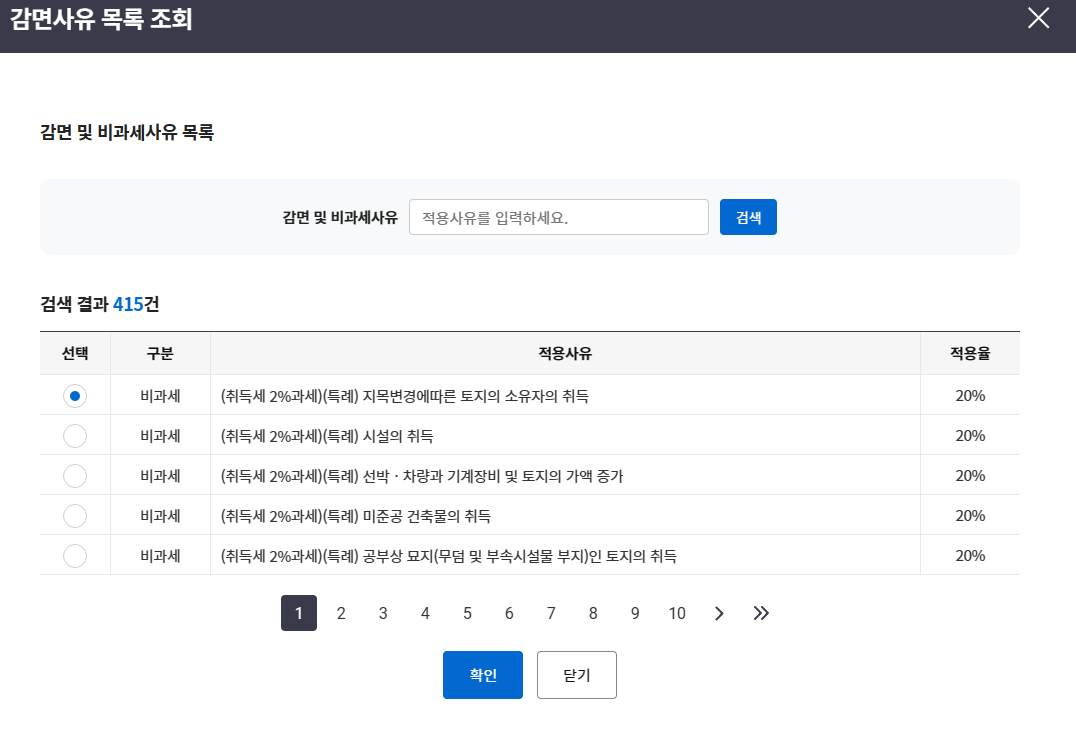
이후 산출된 세액을 확인하고, 본인이 예상한 금액이 맞는 잘 확인한후에 납부를 진행한다. 만약 맞지 않다면 구청 세무과에서 진행하기를 추천한다.

신고서 제출에 필요한 매매계약서를 스캔하여 업로드 한 후 납부를 진행하면 납부 번호가 발급되고 해당 납부 번호를 추후 구청세무과에 방문할 때 제공하면 된다.

납부시 신용카드를 이용한 3개월 무이자 할부가 지원되는 신용카드들도 있기 때문에 적극적으로 활용하면 좋다.
마지막으로, 2024년 기준 농협, 우리, 수협, 광주 카드 등 무이자 해택을 제공하므로, 사전에 카드 한도를 체크하여 준비하는 것도 좋은 방법이다.
셀프 등기 관련
| 링크 | 요약 |
| 2주이내 | |
| 셀프 등기 - 인터넷 진행 절차 및 준비 서류 (asecurity.dev) | 준비 서류 |
| 셀프 등기 - 집합 건축물, 토지 대장, 주민등록등본, 가족관계증명서 출력 (asecurity.dev) | 매매 건물 서류 출력 매수자 등본, 가족관계증명서 출력 |
| 셀프 등기 준비 - 국민 주택 채권 인터넷 매입 하기 (asecurity.dev) | 국민주택채권 매입 |
| 셀프 등기 - 전자수입인지 매입, 출력 (asecurity.dev) | 전자수입인지 매입 |
| 셀프 등기 - 인터넷 등기소 등기신청 수수료 납부하기 (asecurity.dev) | 인터넷 등기소 등기신청 수수로 납부 |
| 셀프 등기 - 소유권 이전등기 신청서 사전 작성(이폼) (asecurity.dev) | 소유권 이전등기 신청서 사전 작성(이폼) |
| 셀프 등기 - 위임장 준비 및 출력 (asecurity.dev) | 매도인 위임장 준비 및 출력(이폼 작성시 자동 생성 가능) |
| 셀프 등기 - 부동산 취득세 관련, 신고필증일렬번호 확인 및 출력 (asecurity.dev) | 신고필증일렬번호 확인 및 출력 |
| 계약(잔금 당일)일 | |
| 셀프 등기 - 취득세 인터넷 납부하기, 취득세 신고서 작성 (asecurity.dev) | 취득세 납부 및 취득세 신고서 작성, 영수증 챙기기 |
| 셀프 등기 - 잔금일(거래일) 진행해야 하는 내용 (asecurity.dev) | 당일 동선 및 최종 문서 부동산, 구청, 등기소등 매매 절차 |
'Life' 카테고리의 다른 글
| 셀프 등기 - 집합 건축물, 토지 대장, 주민등록등본, 가족관계증명서 출력 (0) | 2024.04.08 |
|---|---|
| 셀프 등기 - 인터넷 진행 절차 및 준비 서류 (0) | 2024.04.05 |
| 셀프 등기 - 부동산 취득세 관련, 신고필증일렬번호 확인 및 인쇄 (1) | 2024.04.05 |
| 스마트싱스 중국/알리 IoT제품 연결하기 (0) | 2024.03.12 |
| 쌍화차 효능 및 주의사항 (1) | 2024.03.11 |


